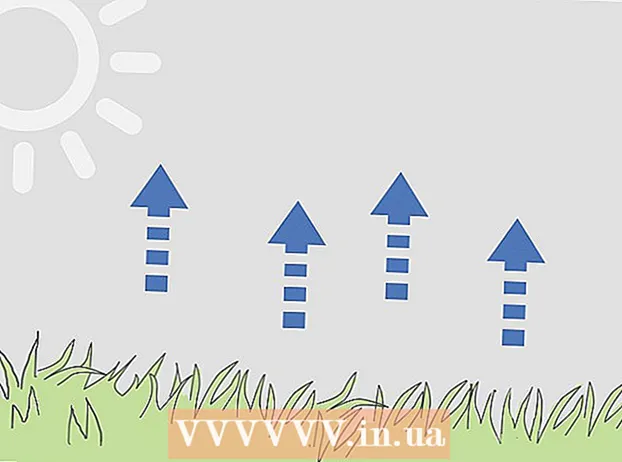Pengarang:
Peter Berry
Tanggal Pembuatan:
20 Juli 2021
Tanggal Pembaruan:
1 Juli 2024

Isi
Terkadang program tidak merespons perintah apa pun dan Anda harus hot off. Ada beberapa cara untuk melakukannya, tergantung pada status program dan sistem operasi Anda.
Langkah
Metode 1 dari 3: Menggunakan Pengelola Tugas (Windows)
tekan terus Ctrl + Alt + Del. Kombinasi tombol ini akan membuka layar dengan empat opsi: Mengunci (Mengunci), Ganti Pengguna (Ubah akun pengguna), Keluar (Logout), dan Pengelola tugas (Kelola tugas).

Klik Pengelola Tugas. Windows Task Manager berisi informasi tentang proses, program, dan layanan yang berjalan di sistem Anda.
Beralih ke jendela Task Manager. Jika tidak ada jendela yang muncul setelah Anda mengklik link tersebut Pengelola tugasMungkin itu bersembunyi di balik crash program. Coba tekan Alt+Tab ↹ untuk membuka jendela Task Manager.
- Untuk mencegah hal ini terjadi lagi, klik tab Options di sudut kiri atas jendela Task Manager dan pilih. Selalu di atas (Selalu Atas) dari menu drop-down.

Temukan dan klik program yang tidak merespons. Kemungkinan besar program ini akan termasuk dalam tajuk Aplikasi (Aplikasi) dan ditandai dengan tag Tidak merespon (Tidak ada tanggapan) di kolom Status (Status).
Klik Akhiri Tugas. Setelah program dipilih dan disorot, klik tombol Tugas akhir di pojok kanan bawah jendela Task Manager. tekan Akhiri Program (End program) dari kotak dialog baru yang muncul saat ditanya. iklan
Menyelesaikan masalah
Klik tab Proses. Saat Anda selesai bekerja dari tab / daftar Aplikasi, Anda mungkin juga harus mengakhiri kemajuan sebenarnya. Dengan Windows 8, Anda perlu mengklik Keterangan lebih lanjut (More info) dari bawah jendela Task Manager untuk menampilkan tab Proses.
Temukan kemajuan dan klik di atasnya. Daftar Proses lebih panjang daripada daftar Aplikasi, karena di sini proses yang berjalan di latar belakang juga ditampilkan. Anda mungkin harus mencari sedikit untuk melihat kemajuan yang Anda cari.
Klik Akhiri Proses. Setelah menemukan dan memilih jalur yang benar, tekan tombol Akhiri Proses dari sudut kanan bawah jendela Task Manager. iklan
Metode 2 dari 3: Menggunakan Command Prompt (Windows)
Buka Command Prompt sebagai administrator. tekan ⊞ Menang lalu ketik cmd. Klik kanan pada ikon tersebut Prompt Perintah dan pilih Jalankan sebagai administrator (Jalankan sebagai administrator) dari menu drop-down.
- Memilih Iya (Setuju) dari kotak dialog yang muncul saat diminta.
Matikan program. Tipe taskkill / im filename.exe masukkan baris perintah dan klik ↵ Masuk. Ganti nama file dengan nama program. Misalnya, untuk menutup iTunes, Anda akan menggantinya dengan 'iTunes.exe'. iklan
Metode 3 dari 3: Gunakan Force Quit (Mac)
Buka Force Quit. Tekan Command + Option + Escape untuk membuka jendela Force Quit. Daftar program yang sedang aktif akan ditampilkan.
Matikan program panas. Temukan dan pilih program tidak responsif, lalu klik tombol Keluar paksa di pojok kanan bawah jendela. iklan
Nasihat
- Jika tidak ada langkah yang berhasil, Anda mungkin perlu menghangatkan komputer. Meskipun ada risiko kehilangan data dalam proses, kemungkinan besar itu adalah satu-satunya pilihan Anda. Tekan dan tahan tombol daya hingga komputer benar-benar mati, lalu hidupkan kembali setelah beberapa menit.